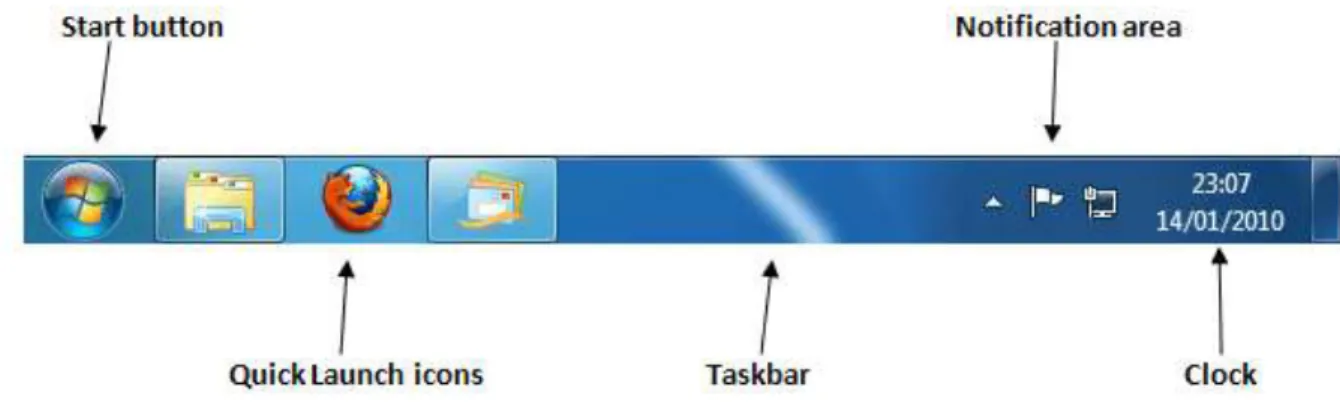MODUL PERKULIAHAN
Aplikasi
Komputer
Sistem Operasi Windows 7
Fakultas Program Studi Tatap Muka Kode MK Disusun Oleh Ekonomi dan Bisnis Manajemen
03
Abstract
Kompetensi
Windows 7 adalah windows versi terakhir yang menggunakan menu start. Windows 7 dirilis untuk pabrikan computer pada tanggal 22 juli 2009 dan dirilis untuk publik pada tanggal 22 Oktober 2009.
Mahasiswa memahami sistem operasi windows 7.
Mahasiswa mengetahui perkembangan dan pengoperasian sistem operasi windows 7.
Windows 7
Windows 7 adalah versi windows terakhir yang menggunakan menu start yang menggantikan versi windows sebelumnya, yaitu Windows Vista. Windows 7 dirilis untuk pabrikan komputer pada 22 Juli 2009 dan dirilis untuk publik pada 22 Oktober 2009, kurang dari tiga tahun setelah rilis pendahulunya, WindowsVista.
Kelebihan dan Kekurangan Windows 7
Kelebihan Windows 7 Proses Booting dan proses Shut Down lebih cepat. Booting delay time, waktu durasi booting lebih cepat
Menghemat daya, sehingga windows 7, lebih stabil jika dibandingkan dengan windows Vista
Terdapat aplikasi Device Storage Fitur baru untuk memudahkan kita menampilkan semua hal yang berhubungan dengan peripheral tertentu, seperti fitur konfigurasi dan dan dokumentasi.
Optimasi dalam prefetching
Optimasi pada proses load data untuk HD maupun SSD System pencarian data yang lebih cepat
Anda bisa memilih Jaringan Wireless hanya dengan 1 klik dari system tray. Mendukung Teknologi multi touch ( layar sentuh )
Mempunyai Interface/ Tampilan serta aplikasi Lebih Menarik , diantaranya yaitu: 1. Snap
Aplikasi dapat di buka secara bersamaan dan bisa ditampilkan bersebelahan 2. Home Group
Untuk proses berbagi file dan peripheral dapat dilakukan dengan menghubungkan beberapa PC dengna System jaringan.
3. Windows Media Center
Bisa merekam siaran TV, untuk nonton TV online 4. Jump List
Memberikan kemudahan pada pengguna karena hanya dengan klik pada pin dengan cepat mampu membuka kembali salah satu dari beberapa aplikasi yang berjalan
5. Web Slices
Merupakan fitur yang tersedia berfungsi untuk memotong bagian dari sebuah situs yang ditargetkan yang kemudian ditempatkan di toolbar Internet
Explorer 8 untuk referensi yang lebih mudah dan cepat 6. Windows Live Essentials
Pengguna bisa mengakses data offline dan melakukan berbagai hal untuk foto, video atau hal lainnya
7. Parental Control
Terdapat kontrol yang berfungsi untuk membatasi hak akses pada anak-anak, seperti : pengaturan waktu dan lama akses yang diperbolehkan untuk anak-anak
Kekurangan Windows 7
Terdapat beberapa program/ aplikasi belum bisa beroperasi di Windows 7
Pada Windows Player 12Terjadi Bug
Terdapat hardware yang langsung bisa dikenali di Vista, namun tidak bisa dikenali di Windows 7
Software yang mulanya bisa di paksa untuk di install di windows vista, tidak bisa dipaksa untuk di install di windows 7.
Spesifikasi Hardware Windows 7
Berikut adalah spesifikasi hardware yang harus disiapkan sebelum melakukan instalasi Windows7 pada komputer atau laptop:
Processor Intel dengan kecepatan 1 GHz (32 bit atau 64 bit).
RAM minimal 1 GB untuk 32 bit dan 2 GB untuk 64 bit.
Space hard disk yang masih tersisa minimal 16 GB untuk 32 bit dan 20 GB untuk 64 bit.
Direct X 9 graphic card.
Modem (internal / eksternal).
Sound card.
Keyboard & Mouse
Mouse merupakan alat penggerak pointer / kursor berguna untuk mempercepat dan mempermudah proses pekerjaan. Hampir semua kompuetr yang berbasis windows identik dengan mouse, untuk menggerakkan kursor / pointer dalam memilih menu dan toolbar yang tersedia. Kriteria dalam memilih mouse :
o berdasarkan merk
o berdasarkan banyaknya tombol
yang digunakan Cara menggunakan mouse :
o click : berarti menekan mouse sebelah kiri satu kali
o double click : berarti menekan sebelah kiri dua kali
o click kanan : berarti menekan mouse sebelah kanan satu kali
o drag : berarti menggeser mouse sambil menekan tombol mouse sebelah kiri.
Spesifikasi hardware tersebut dimaksudkan agar komputer yang di install OS dapat bekerja dengan maksimal. Mungkin Windows dapat di install pada hardware yang kurang standard (sesuai spek yang dibutuhkan) tetapi bisa pastikan komputer dan aplikasi didalamnya tidak dapat berjalan secara sempurna. Mungkin komputer berjalan lambat, beberapa fitur OS dan aplikasi tidak berfungsi dan seterusnya. Oleh karena itu melihat dan menyiapkan hardware sesuai dengan kebutuhan sistem sangat penting agar OS atau software dapat di aplikasikan dengan baik.
Bagian Sistem Operasi Windows
a) Menu Start : Menampilkan program-program aplikasi yang terdapat di dalam S.O Windows
b) Desktop : Tampilan layar awal dari S.O Windows
c) Task Bar : Tempat menampilan program aplikasi yang sedang digunakan. d) Windows Explorer : Menampilkan bagian-bagian dari S.O Windows.
Tampilan Windows 7
Secara umum, tampilah desktop windows7 adalah sebagai berikut:
Desktop
Merupakan suatu tampilan awal pada saat Windows selesai di booting/ tampilan home saat memasuki windows.
Shortcut/Icon di desktop
Shortcut yang selalu terlihat di bagian Desktop Anda ;
My Computer: Untuk melihat isi dari sistem komputer (software ataupun hardware)
My Document: Berisi file-file dokumen yang disimpan.
Recycle Bin: Tempat menampung program atau file yang Anda buang
Network Neighborhood: Jika terhubung pada satu jaringan. Catatan :
Shortcut/icon tidak akan terlihat jika pilihan show desktop icon tidak tercentang (klik kanan desktop – arrange icon by – show desktop icons)
Wallpaper
Gambar yang menempel diatas desktop. Windows menyediakan berbagai macam wallpaper bawaan sehingga kita dapat mengubahnya dengan mudah dan cepat.
StartMenu
Tombol Start yang berisi berbagai macam program yang telah kita install, menu-menu lain yang dapat diakses oleh pengguna(user), seperti misalnya mendengarkan musik,
menjalankan program editor teks dan lain-lain.
Icon
Gambar-gambar kecil yang menempel diatas desktop yang diikuti dengan identitasnya. Tujuan dari icon ini adalah untuk memudahkan dalam mengaktifkan suatu program aplikasi. Icon ini dapat ditambahi ataupun dikurangi sesuai dengan kebutuhan kita. Kalau terlalu banyak icon pada desktop akan mengurangi keindahan dari desktop itu sendiri.
Taskbar
Strip tipis yang berjalan di bagian bawah layar Anda. Hal ini dibagi menjadi beberapa bidang yang berbeda: tombol Start bulat, ikon Quick Launch, area notifikasi, dan sebuah jam. Semua daerah lain adalah Taskbar sendiri. Gambar di bawah menunjukkan di mana area yang berbeda adalah :
Ada satu daerah yang lebih pada Taskbar, dan itu mudah diabaikan – yakni tombol Show Desktop. Dalam gambar di atas, Anda bisa melihat sebuah persegi panjang yang sempit di sebelah kanan jam:
Quick Launch Ikon
Dalam gambar di atas, kita lihat tiga ikon besar di sebelah kanan tombol Start bulat. Ini adalah ikon cepat memulai, yang berarti Anda dapat dengan cepat meluncurkan salah satu program yang Anda lihat di sana. Ketika Anda memegang mouse Anda ke salah satu ikon, Anda akan melihat sebuah persegi panjang popup kecil yang menunjukkan preview dari setiap jendela yang terbuka. Pada gambar di bawah ini, kami sedang memegang mouse kita ke ikon Firefox. (Firefox adalah web browser yang digunakan untuk menampilkan halaman internet Ini pesaing utama Internet Explorer..)
Pada Windows Vista, namun, ikon akan lebih kecil, dan tidak ada popup.
Klik pada jendela pratinjau dan membuka program ini dalam layar penuh.
Ada beberapa cara untuk menambahkan program baru ke area Quick Launch, namun Windows 7 membuatnya menjadi jauh lebih mudah. Buka program menggunakan menu Start. Ketika itu terbuka, gunakan tombol kanan mouse untuk klik ikon di Taskbar. Sebuah menu baru muncul:
Pada gambar di atas, Microsoft Excel telah terbuka. Klik kanan ikon di Taskbar dan akan muncul menu di atas. Setelah "Pin this program to taskbar" diklik dengan tombol kiri mouse, maka akan muncul secara permanen di Quick Launch. Jika Anda ingin memenghilangkan setiap program Quick Launch, item pada menu akan muncul " Unpin this program from taskbar
" ketika Anda klik kanan.
Anda juga dapat menggunakan menu Start untuk menambahkan program ke area Quick Launch. Sekali lagi, klik kanan program yang ingin Anda tambahkan. Dari menu, pilih "Pin to Taskbar". Sebagai contoh, pada gambar di bawah ini, kami menambahkan Notepad sebagai ikon Quick Launch:
Hasilnya adalah sebuah ikon baru di area Quick Launch:
Notification Area
Notification Area secara resmi disebut System Tray, adalah area Taskbar mana Anda dapat melihat program dan tugas yang berjalan di latar belakang, serta melihat pesan penting tentang memperbarui komputer Anda. (Meskipun jam terus dianggap sebagai bagian dari daerah Pemberitahuan, kita akan melihat ini secara terpisah.)
Yang pertama, panah putih, adalah untuk ikon tersembunyi. Klik panah putih untuk melihat ikon mana yang telah tersembunyi:
Mungkin satu-satunya dari empat ikon di atas yang akan Anda punya adalah ikon speaker. Ini mengatur volume untuk speaker Anda. Jika Anda terlalu rendah, klik ikon speaker untuk melihat slider yang dapat digerakkan ke atas dan ke bawah:
Kedua dari tiga ikon di daerah Pemberitahuan adalah bendera putih. Flag ini memberitahu Anda untuk masalah yang perlu diurus. Klik ikon bendera untuk melihat apakah ada masalah:
Seperti yang Anda lihat, Windows 7 memberitahu kita bahwa ada 1 pesan, dan bahwa itu berkaitan dengan Windows Defender. Anda dapat klik pada "pesan 1" pos di atas, atau pada
pesan itu sendiri. Anda juga dapat membuka "Action Center" dari sini.
Ikon ketiga yang muncul di daerah Pemberitahuan (di komputer kita, tentu saja) adalah icon Network. Ini memberitahu kita bahwa kita memiliki koneksi internet, dan tidak ada masalah. Jika akses internet sedang down, akan ada (X) merah melalui ikon ini:
(X) merah akan hilang ketika masalah dengan internet terpecahkan.
Desktop Properties
Properties dari dekstop (klik kanan desktop – properties) untuk mengatur dan mengubah tampilan desktop terdiri atas:
Themes : tema tampilan desktop
Desktop : Menampilkan gambar latar/wallpaper desktop
Screensaver: Menampilkan gambar-gambar animasi ketika komputer dalam keadaan stand-by atau tidak dipakai.
Appearance: Mengubah tampilan isi setiap bagian windows
Setting: Mengubah dan mengatur resolusi layar monitor (mengatur resolusi layar, menampilkan layar ke dalam LCD projector, identifikasi layar, setting warna latar, dll)
Windows Explorer adalah sebuah aplikasi perangkat lunak yang menjadi bagian yang tak terpisahkan dari beberapa versi sistem operasi Microsoft Windows yang menyediakan antarmuka grafis kepada pengguna untuk mengakses sistem berkas (baik itu sistem berkas cakram ataupun sistem berkas jaringan).
Komputer mempunyai susunan struktur sistem operasi yang sistematis. Dimulai dari struktur yang terbesar hingga yang terkecil. Dalam system operasi komputer mengenal adanya Susunan Struktur yang ada dalam komputer yang meliputi :
Direktori/Drive : Bagian ruang dari Harddisk,
contoh : drive C (default untuk system), drive D (data), drive A (default untuk floopy) Folder ( Kotak Dokumen ) : Susunan struktur kecil dibawah direktori/drive.
File (bagian terkecil dari Direktori/drive) dan memiliki ekstensi/tipe file, contoh : dokumen.doc, image.jpg, music.mp3, dll
Anda dapat membuka windows explorer untuk melihat struktur tersebut dengan klik kanan menu Start – Explore (shortcut Win+E). Namun ada kalanya pengaturan default telah dimodifikasi sesuai dengan keinginan pengguna agar lebih mudah mengunakannya, contoh: hidden folder, customize .
Membuat Folder Baru
Folder (Kotak Dokumen) berisi folder lain atau file-file yang disimpan dimana folder atau file tersebut mempunyai klasifikasi tipe yang sama. Folder dapat dibuat dengan cara klik kanan –
New – Folder, atau lewat menu File – New - Folder. Contoh :
1. Nama Folder : Administrasi
2. File : Jadwal.xls, Companyprofile.pps, dll
3. Folder lain : Keuangan, Pendaftaran, Personalia, dll 4. File : SK.Doc, Proposal.Doc, Daftar Gaji.xls, Memo.txt, dll
Mengganti Nama Folder/File (Rename)
Mengganti nama folder dapat dilakukan dalam windows explorer, dengan memilih folder yang akan diganti namanya, klik kanan – rename, atau dengan menekan shortcut key F2.
Menghapus Folder/File
Menghapus folder/file dapat dilakukan dalam windows explorer, dengan memilih folder/file yang akan di hapus dan menekan tombol Delete/Del di keyboard. Namun perlu diingat bahwa folder/file anda akan masuk ke kotak sampah/recycle bin hingga anda mengosongkan recycle bin tersebut. Untuk menghapus secara permanen (tidak masuk ke kotak sampah) dapat menggunakan shortcut Shift+Del.
Menyalin Folder/File (copy & paste)
Menyalin folder/file dapat dilakukan dalam windows explorer, dengan memilih folder/file yang akan di gandakan, klik kanan – copy (shortcut Ctrl+C), dan pilih tempat file akan diletakkan dan klik kanan – paste (shortcut Ctrl+V). jika diletakkan di tempat yang sama maka akan terbentuk sebuah file yang sama dengan tampahan nama “copy of” sebelum nama folder/file yang digandakan.
Memindahkan File
Selain dengan menggunakan perintah Copy Paste, ada cara lain untuk memindahkan folder/file.
a. Memindahkan ke Desktop (shortcut/icon) :
Klik kanan - Send to - Desktop ( Create Shortcut ) b. Memindahkan ke Flashdisk :
Klik kanan - Send to – nama drive flashdisk c. Memindahkan/burning ke CD/DVD :
Klik kanan - Send to – nama drive CDRW/DVDRW
Pawirosumarto, Suharno , dkk. Aplikasi Komputer. Mitra Wacana Media. 2012. Jakarta Stallings William. Organisasi dan Arsitektur Komputer. Kelompok Gramedia. 2003. Jakarta